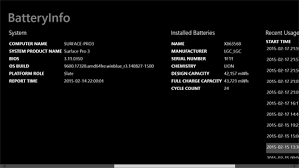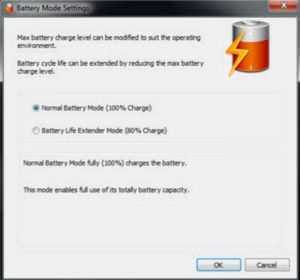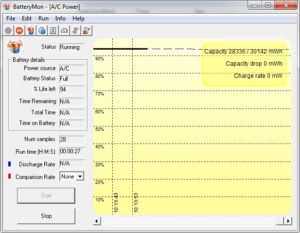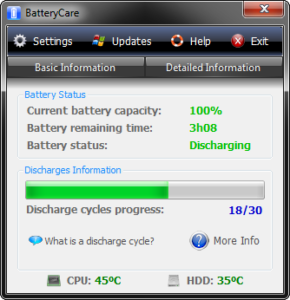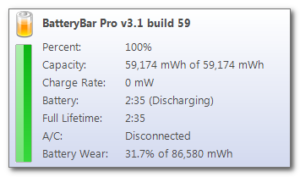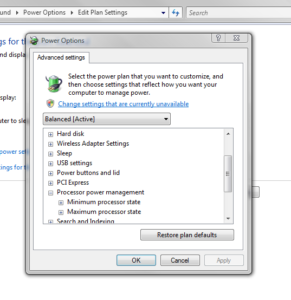Одним з найбільш важливих елементів наших ноутбуків є батарея, і ми зазвичай беремо наші зарядні пристрої з собою, куди б ми не пішли, щоб уникнути неприємностей. Найсерйозніші страхи більшості користувачів стосуються того, що вони можуть залишитися без харчування. В цьому випадку він не буде працювати навіть за умови, що всі інші складові комп’ютера будуть абсолютно справні.

Як перевірити акумулятор ноутбука
Як дізнатися про стан батареї ноутбука
Багато комп’ютери схильні поступово втрачати свою продуктивність з роками. Те ж стосується і батареї, яка стає менш ємною. Іноді це доходить до того, що деякі ноутбуки після року використання перестають працювати довше трьох годин без підзарядки.
На жаль, ми деколи менше поінформовані, ніж слід було б, щодо того наскільки хороша батарея ноутбука. Справа в тому, що ви можете навіть не підозрювати про те, що з вашої батареєю почали відбуватися незворотні процеси.
На щастя, є кілька рішень, які дають нам змогу продовжити час автономної роботи ноутбука, щоб він міг прослужити більше часу. Отже, вам потрібні сторонні утиліти, щоб отримати додаткову інформацію від акумулятора вашого ноутбука.
Інструменти, включені в список, наведений нижче, допоможуть вам залишатися в стороні від неприємностей. Вони допоможуть вам стежити за змінами ємності акумулятора вашого з плином часу. Вони також можуть контролювати його знос.
| Програма | Зображення | Особливості |
|---|---|---|
| BatteryInfo |
|
Цей простий інструмент забезпечує доступ до достатньої інформації про батареї в дуже простому інтерфейсі. Утиліта представляє собою безкоштовне програмне забезпечення, яке надає інформацію, необхідну для контролю за акумулятором вашого ноутбука.
Перша частина цього інструменту – екран, який представляє інформацію, таку як поточна ємність вашої батареї, а також її рівень зносу. Другий компонент – це безперервний журнал, що включає напруга, швидкість, стан потужності і ємність. Всі ці параметри відслідковуються так часто, як ви встановите. Цей конкретний інструмент був розроблений, щоб зосередитися на функціональності, і як результат – це дуже корисний інструмент, який робить свою роботу без особливих проблем |
| BatteryLifeExtender |
|
Це дуже корисний додаток для тих, хто використовує ноутбуки Samsung, і які хочуть поліпшити використання батареї. Ця оптимізація дозволить заощадити гроші, відклавши покупку заміни. Існує безліч способів, які ви можете застосувати для продовження терміну служби батареї, а також зниження енергоспоживання |
| BatteryMon |
|
Ця утиліта надасть ємність акумулятора і швидкість його розряду у вигляді графіка. З часом цілком природно, що ємність батареї вашого ноутбука почне зменшуватися, і є всілякі фактори, які сприяють цьому процесу.
Ось чому вам необхідно знати про будь-яких відбуваються зміни. BatteryMon зробить це самим простим способом, контролюючи ємність акумулятора вашого ноутбука і швидкість розряду, представляючи результати на графіку, в режимі реального часу |
| BatteryCare |
|
Цей безкоштовний інструмент допоможе вам перекалибровать ваш індикатор заряду акумулятора. Для того, щоб ваша батарея працювала з максимальною ефективністю, дуже важливо зрозуміти, як найкращим чином працювати з батареєю.
Згодом батарея може показувати неправильний заряд. Цей інструмент призначений для вирішення цієї конкретної проблеми, і він також зможе запропонувати додаткову інформацію про акумулятор і його ємності |
| PowerPanel Personal Edition |
|
Ви помітите, що це програмне забезпечення включено в багато продуктів UPS CyberPower. Цей інструмент дозволить вам контролювати використання ДБЖ, щоб він міг максимально безпечно підтримувати систему разом з усіма даними, компонентами і периферійними пристроями.
Найбільш важливими особливостями цього інструменту є самотестування, управління часом виконання, ведення журналу подій, а також заплановані зупинки |
| BatteryBar |
|
Швидкий доступ до необхідної інформації про батарею. Якщо ви натиснете на значок акумулятора, вам будуть представлені цінні дані, такі як рівень зносу, який ваша батарея вже витримала, і загальну ємність.
Базова версія цього інструменту безкоштовна, але ви також можете заплатити 4 долара за доступну версію Pro і додає всі варіанти настройки. Обидва варіанти – відмінні способи отримати саму важливу інформацію про батарею без особливих проблем |
| Vista Battery Saver |
Vista Battery Saver |
Ця невелика програма може заощадити до 70% батареї вашого ноутбука. Для досягнення цієї мети він відключить деякі функції Windows. Навіть якщо він був створений для роботи в Windows Vista, він також відмінно працює на Windows 7, і додаток відключить і Windows Aerotool, і бічну панель Windows. Обидва вони можуть вплинути на загальний термін служби батареї |
| Windows 10 Battery Saver |
|
Це вбудований акумулятор для операційної системи Windows 10. Якщо ви використовуєте цю останню версію ОС, ви отримаєте доступ до нового інструменту. Ви можете відкрити його через меню «Налаштування». Потім вам потрібно перейти в «Система»> «Економія заряду батареї»> «Налаштування економії заряду батареї». Тут ви повинні помітити це поле і вибрати бажаний рівень заряду батареї, щоб функція почала працювати.
Інструмент був спочатку введений для Windows Phone, і він обмежує фонові процеси на вашому пристрої, щоб забезпечити максимальну віддачу вашої батареї |
Перевірка терміну служби та стану батареї в Windows
Дізнайтеся ефективні способи для роботи ноутбука від акумулятора в новій статті — «Як збільшити час роботи ноутбука від акумулятора».
Крок 1. Перевірте значок акумулятора. Він знаходиться в нижньому правому кутку панелі завдань Windows. За замовчуванням панель завдань Windows знаходиться в нижній частині екрану. Якщо на значку акумулятора є червоний хрестик, що сигнал про те, що з вашої батареєю щось не так.
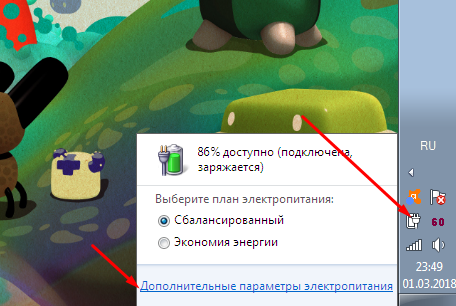
Значок акумулятора
Крок 2. Натисніть значок акумулятора. На вашому екрані відкриється вікно з додатковою інформацією про вашої батареї. Якщо щось не так з вашою батареєю, деталі будуть вказані у верхній частині вікна батареї. Якщо необхідно, Windows повідомить вам, треба замінити її.

Вікно з додатковою інформацією про батареї
Примітка! У вікні ви можете налаштувати плани електроживлення за своїм розсудом, але цей розділ не містить в собі відомості ступеня зносу акумулятора.
Звіту про стан акумулятора
Крок 1. Відкрийте командний рядок свого ноутбука.
Крок 2. У полі наберіть powercfg/batteryreport. Вона почне генерувати звіт.

У командному рядку набираємо powercfg/batteryreport
Крок 3. Натисніть ↵ Enter.
Крок 4. Відкрийте збережений файл в своєму браузері. За замовчуванням він буде збережений в C: users username battery report.html.
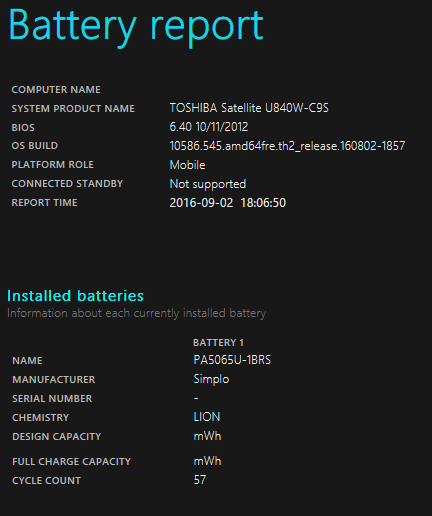
Збережена інформація про стан батареї
Зверніть увагу на важливі параметри:
- Design Capacity — вихідна ємність при випуску;
- Full Charge Capacity — ємність, коли батарея повністю заряджена;
- Cycle Count — скільки разів вона була перезаряджаючи.
Перевірка працездатності батареї на Mac
Щоб завжди бачити точну ступінь заряду батареї, налаштуйте відображення у відсотках.
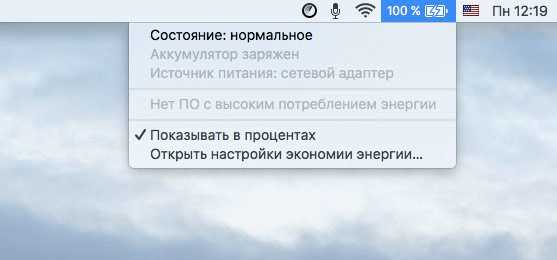
Ступінь заряду батареї у відсотках
Якщо цього недостатньо, ви можете перейти до наступного способу.
Крок 1. Натисніть на логотип Mac. Він знаходиться у верхньому лівому куті в рядку меню.
Крок 2. Натисніть «Про це Mac». Це перший варіант у рядку меню.
Крок 3. Натисніть «Системний звіт». Він знаходиться в нижній частині вкладки «Огляд» в розділі «Про це Mac». На вашому екрані відкриється меню з різними звітами.
Крок 4. Натисніть «Харчування».
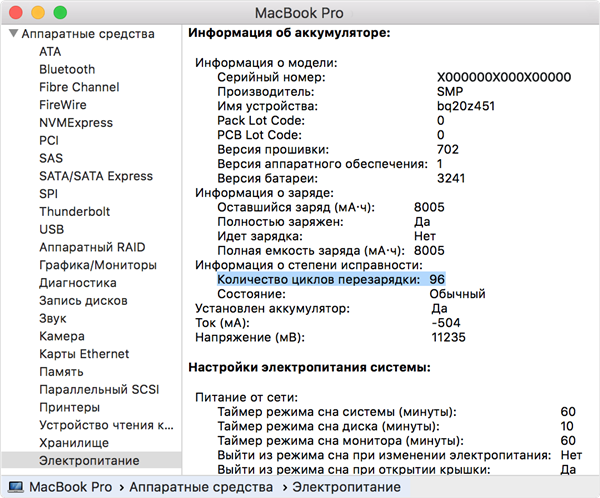
Інформація про акумулятор на Mac
Примітка! Зверніть особливу увагу на кількість циклів перезарядки. Це дуже важливий показник. У кожної моделі ноутбука є своя межа, після якого батарея перестане працювати.